Para la administración de servidores Linux, una herramienta fundamental es un terminal de línea de comandos. Le entrega a los usuarios de Linux las mejores herramientas de productividad, además de ahorrar los recursos de tu ordenador. A lo largo de este artículo, veremos la forma de renombrar archivos en Linux.
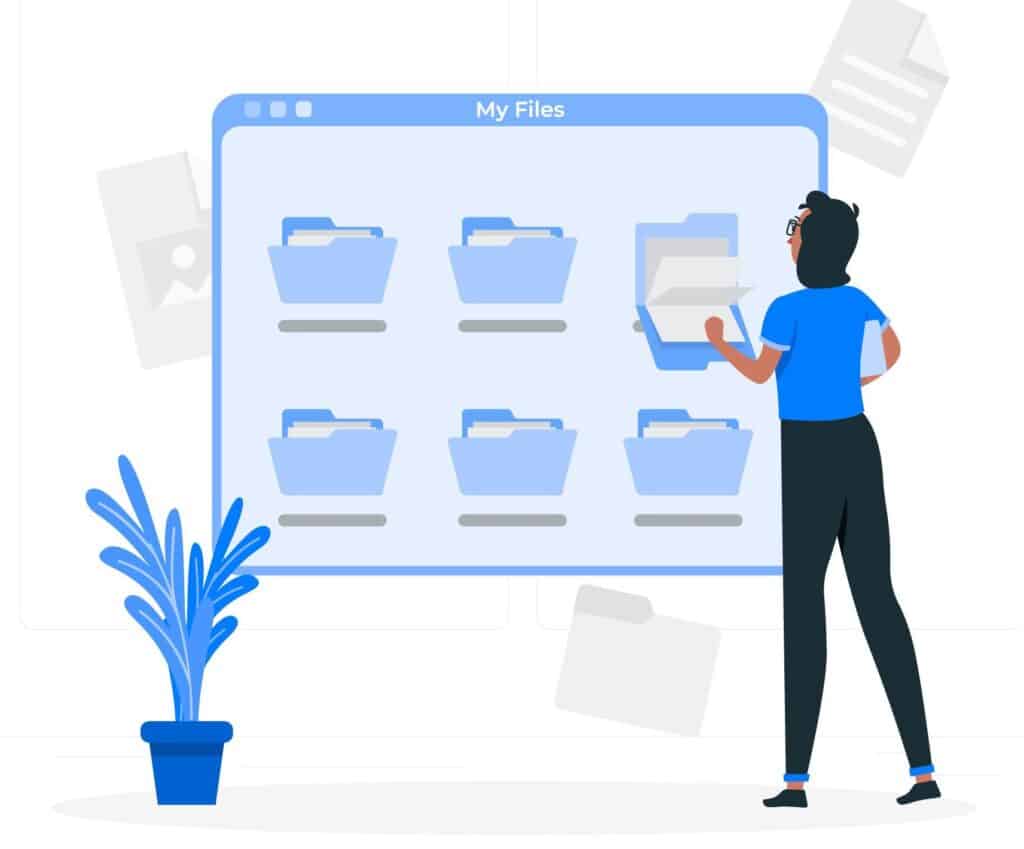
Si quieres usar de una forma eficaz el potencial que posee, lo que vas a necesitar es tener ciertos conocimientos sobre los fundamentos: Comandos básicos, carpetas existentes y la manera de renombrar archivos en Linux.
Te dejamos un tutorial de comandos Linux.
Cómo renombrar archivos en Linux con el comando mv
Cuando hablamos de como renombrar archivos en Linux con el comando mv (el acrónimo de mover), nos referimos a uno de los comandos más sencillos y básicos a la hora de emplearlo. Este mismo tiene la capacidad de realizar dos funciones simples pero importantes en el manejo de archivos. La primera es la acción de mover archivos de una a otra ubicación, y la segunda es la función de renombrar archivos en Linux por medio del terminal.
Ahora, veamos la manera de renombrar archivos en Linux con el comando mv.
Para comenzar, debes acceder al servidor por medio de la línea de comandos utilizando SSH.
Para el acceso a tu servidor, debes escribir lo siguiente en tu terminal:
ssh tu-usuario@tu-usuarioSi estás empleando una computadora local en vez de un servidor, tienes que abrir tu terminal desde el menú principal.
Luego, debes saber como es el funcionamiento del comando mv. Para ello, ejecuta el siguiente comando:
mv --helpUna vez que hayas introducido el comando, podrás ver que la utilización básica del comando mv es la siguiente:
mv [option] [SOURCE]...[DIRECTORY]Algunas de las funciones principales de mv son estas:
- -u: Mueve el archivo si este es nuevo o no existe en el destino.
- -f: Esta permite no mostrar mensajes previo a sobrescribir el archivo.
- -v: Permite ver lo que hace el comando.
- -i: Lo que hace este comando es mostrar mensajes advirtiendo antes de que sobrescribas un archivo.
Los parámetros son los siguientes:
[SOURCE]: El origen del archivo.
[DESTINATION]: El directorio de destino.
Renombrar archivos en Linux
Si lo que quieres es renombrar archivos en Linux, puedes realizarlo de la siguiente forma:
mv nombreviejoarchivo1 nombrenuevoarchivo1Suponte que te encuentras en el directorio y que quieres que el archivo llamado archivo1.txt pase a llamarse archivo2.txt. Lo único que debes hacer es escribir lo siguiente:
mv archivo1.txt archivo2.txtEs muy sencillo. Aun así, si no te encuentras en el directorio, tienes que escribir algo más. Veamos el ejemplo:
cd /home/user/docs/files
mv archivo1.txt archivo2.txtRenombrar varios archivos con el comando mv
En sí, el comando mv lo único que puede hacer es modificar el nombre de un archivo, pero al combinarlo con otros comandos, puede cambiar el nombre de varios.
Veamos un ejemplo con los comandos for, find o los bucles while y modifiquemos el nombre de muchos archivos.
Para darte un ejemplo, al intentar modificar todos los archivos en tu directorio de la extensión .txt a .pdf, emplearás el próximo comando:
for f in *txt; do
mv -- "$f" "${f%.txt}.pdf"
doneEsto lo que hará, será crear un bucle (for) mirando por medio de la lista de archivos con la extensión .txt. Después, va a reemplazar cada extensión .txt por .pdf. Por último, cierra el ciclo (done).
Si quieres funciones más avanzadas, lo que debes hacer es emplear el comando rename, veremos que es a continuación.
Renombrar archivos en Linux con el comando rename
Con este comando, vas a tener cierto control. Varias configuraciones en Linux lo tienen incluido por defecto. Aun así, si no lo tienes instalado, lo puede instalar en unos simples pasos a través de este comando.
Sí es el caso de Debian, Ubuntu, Linux Mint u otros:
sudo apt install renameEn el caso de que estés utilizando CentOS 7 o RHEL:
sudo yum install renamePor último, si estás empleando Arch Linux:
yay perl-rename ## or yaourt -S perl-renameUna vez hecho lo anterior, ya puedes empezar a utilizar el comando rename. Generalmente, la sintaxis básica de este comando se visualiza así:
rename 's/old-name/new-name/' filesTal vez te pueda parecer bastante complicado al principio, pero te aseguramos que es más sencillo de lo que parece:
Veamos un ejemplo, en el cual crearemos una carpeta nueva titulada filetorename. Además, empleando el comando touch, generaremos cinco archivos.
mkdir filetorenamecd filetorenametouch file{1..5}.txtlsCon este último comando (Is), podrás visualizar los archivos que generaste.
Si lo que quieres es renombrar un solo archivo llamado file1.txt, se tendría que ver así:
rename ‘s/file1/newfile1/’ file1.txtEn el caso de que quieras modificar la extensión de los archivos a .php, puedes hacerlo de la siguiente manera:
rename ‘s/.txt/.php/’ *.txtlsAdemás, puedes especificar el otro directorio donde se encuentran los archivos que renombrarás.
rename ‘s/.txt/.php/’ FILE/PATHTen en cuenta que rename usa una expresión regular de Perl, esto quiere decir que el comando tienes varias variaciones y posibilidades.
Por último, puedes revisar todas las opciones de comando que hay. Lo puedes hacer desde el terminal, ejecutando lo siguiente:
rename –helpVeamos algunos de los ejemplos más sencillos a la hora de utilizar el comando rename:
- Modifica nombres de archivo a mayúsculas:
rename 'y/a-z/A-Z/' *- Modifica nombres de archivo a minúsculas:
rename 'y/A-Z/a-z/' *- Reemplazar espacios con guiones bajos en los nombres de archivos:
rename 'y/ /_/' *Comando remove rename
Veamos el caso de que ya no quieres tener rename instalado en el sistema, lo puedes eliminar con el administrador de software. O simplemente desde la terminal.
Si utilizas Debian, Ubuntu, Linux Mint y derivados:
sudo apt remove renamePara CentOS y RHEL:
sudo yum remove renameY listo, rename se habrá eliminado de tu ordenador.
Conclusión
Renombrar archivos en Linux utilizando el terminal debe ser una tares sencilla y práctica, ciertas veces es fundamental. Todos los administradores de servidores tendrían que saber como hacerlo.
Visita nuestro sitio aquí.




